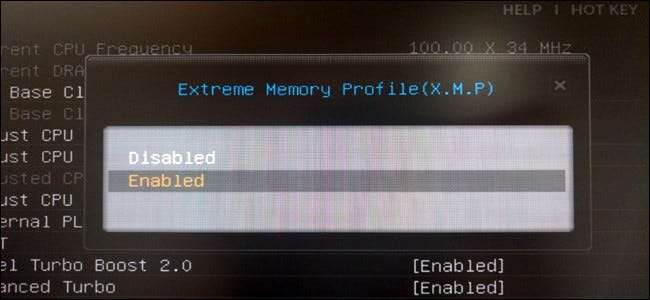
Dacă v-ați construit propriul computer și ați cumpărat memorie RAM rapidă, există șanse mari ca memoria RAM să nu funcționeze efectiv la momentul publicat. Memoria RAM va funcționa întotdeauna la viteze mai mici, cu excepția cazului în care îi reglați manual temporizările - sau activați XMP-ul Intel.
Această opțiune nu este disponibilă pe BIOS-ul fiecărei plăci de bază și nu fiecare stick de memorie RAM are un profil XMP - unele RAM sunt concepute doar pentru a rula la viteze standard. Dar, dacă ți-ai construit propriul computer de joc și ai cumpărat memorie RAM promovată cu viteză mare, ar trebui să ai cu siguranță XMP ca opțiune.
Ce este Intel XMP?
RAM trebuie să respecte viteza standard stabilită de JEDEC, Joint Electron Device Engineering Council. Chiar dacă cumpărați RAM publicitate cu temporizări specifice care o fac mai rapidă decât standardul și o introduceți într-o placă de bază concepută pentru jucători și alți entuziaști, aceasta nu va rula imediat la acele viteze publicitare. În schimb, acesta va rula la viteze standard.
Cu toate acestea, nu mai trebuie să intrați în BIOS și să setați manual valoarea temporizărilor RAM după valoare. În schimb, memoria RAM pe care o cumpărați are o cantitate mică de stocare care oferă unul sau două „Profiluri de memorie extreme” Intel. BIOS-ul dvs. poate citi aceste profile și poate configura automat momentele optime alese de producătorul RAM-ului. Acestea vor fi calendarele publicitare ale RAM.
Dacă aveți în schimb un procesor AMD, este posibil să puteți activa „AMP” - Profiluri de memorie AMD. Aceasta este versiunea AMD a XMP Intel.
Cum să vă verificați sincronizarea RAM
Puteți verifica sincronizarea RAM din Windows. Descarca CPU-Z , faceți clic pe fila Memorie și veți vedea la ce momente este configurată memoria RAM pentru a rula. Comparați temporizările pe care le vedeți aici cu temporizările la care este difuzată memoria RAM. Dacă v-ați construit propriul computer și nu ați activat niciodată XMP, există șanse mari ca temporizarea RAM să fie mai lentă decât vă așteptați să fie.
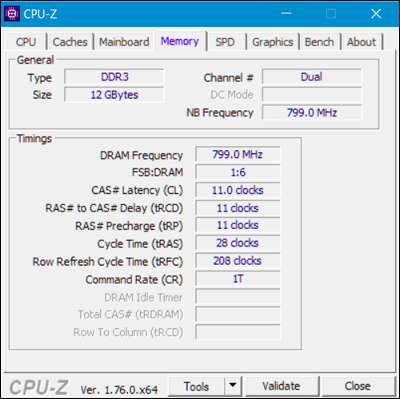
Cum se activează XMP
Pentru a activa XMP, va trebui să vă îndreptați către BIOS-ul computerului. Reporniți computerul și apăsați tasta corespunzătoare la începutul procesului de pornire - adesea „Esc”, „Ștergere”, „F2” sau „F10”. Tasta poate fi afișată pe ecranul computerului în timpul procesului de pornire. Dacă nu sunteți sigur care este cheia potrivită pentru computer, consultați documentația computerului dvs. sau a plăcii de bază.
Treceți în BIOS și căutați o opțiune numită „XMP”. Această opțiune poate fi chiar pe ecranul principal de setări sau poate fi îngropată într-un ecran avansat despre memoria RAM. Poate fi într-o secțiune de opțiuni de „overclocking”, deși nu este overclocking tehnic.
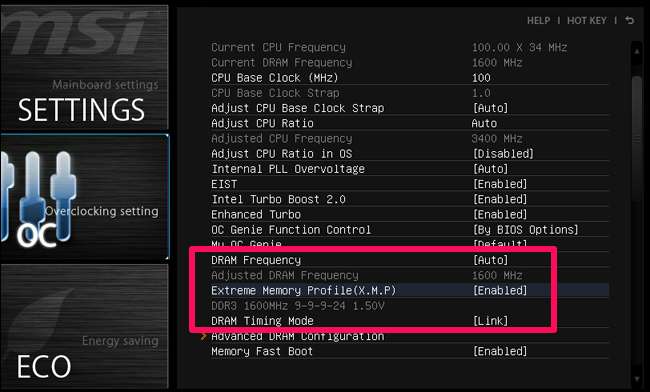
Activați opțiunea XMP și selectați un profil. Deși este posibil să vedeți două profiluri separate din care să alegeți, veți vedea adesea un singur profil XMP pe care îl puteți activa. (În unele cazuri, este posibil să aveți doar o opțiune de „Activare” sau „Dezactivare”.)
Dacă există două profiluri dintre care puteți alege, acestea vor fi adesea extrem de similare, unul având doar timpi de memorie ușor mai strânși. Trebuie doar să puteți alege „Profilul 1” și să faceți acest lucru. Cu toate acestea, puteți încerca să activați pe rând fiecare profil și să alegeți profilul care vă oferă viteze de memorie mai mari, dacă doriți. Pentru a face acest lucru, activați un profil XMP și căutați în jurul BIOS-ului dvs. pentru sincronizarea RAM pentru a vedea cum s-au schimbat. De asemenea, puteți porni din nou în Windows și puteți deschide din nou CPU-Z.
Ori de câte ori introduceți memoria RAM care este promovată cu viteze mai mari decât cele standard, mergeți direct la BIOS și activați XMP pentru a vă asigura că RAM rulează efectiv la aceste viteze. Deși este simplu, este ușor de dor - mai ales dacă nu ați auzit niciodată de XMP și nu știți că trebuie să efectuați acest pas suplimentar.
Credit de imagine: Bakak HCGaming , Rahat






